Spis treści
- Nowe funkcje w Dokumentach
- Eksport danych z dziennika do BigQuery niemal w czasie rzeczywistym
- Ustawianie profili SSO dla wielu zewnętrznych dostawców tożsamości dzięki wersji beta usługi Multi-IdP SSO
- Dodawanie dysków współdzielonych do konkretnych jednostek organizacyjnych
- Nowe możliwości osadzania treści i kopiowanie motywów w Witrynach Google
- Kopiowanie zaszyfrowanych Dokumentów, Arkuszy i Prezentacji
Maj przyniósł w Google Workspace kolejne usprawnienia. Nowe funkcje zostały dodane między innymi w Dokumentach, Witrynach, Kalendarzu, Chacie, Spaces i na Dysku. Pojawiło się też kilka udogodnień dla administratorów. Choć niektóre zmiany mogą wydawać się niewielkie, to często stanowią one duże ułatwienie dla użytkowników korzystających z danej aplikacji.
Poniżej prezentujemy kilka najważniejszych nowości, jakie ogłoszono w maju dla pakietu Google Workspace. Pamiętaj, że jeśli chcesz być zawsze na bieżąco z premierami, możesz dołączyć do naszej grupy na Facebooku. To przestrzeń, w której ludzie zainteresowani rozwiązaniami chmurowymi dzielą się ze sobą wiedzą i spostrzeżeniami. Z radością powitamy Cię jako nowego członka naszej społeczności.
Nowe funkcje w Dokumentach
Rozwój Dokumentów nie zwalnia. W maju w aplikacji pojawiły się dwie nowe inteligentne funkcje. Google wprowadziło też możliwość jednoczesnego zaznaczania w treści wielu jej elementów.
Rozwijane menu
Pierwszym nowym udogodnieniem, które pojawiło się w Dokumentach jest możliwość wstawienia do pliku rozwijanego menu. Aby to zrobić, wystarczy kliknąć opcję Wstaw, a następnie wybrać Menu. Na ekranie pojawi się okno, w którym możemy wybrać jeden z wcześniej przygotowanych szablonów albo utworzyć nowy, spersonalizowany element. Alternatywą dla tej drogi jest wpisanie w dokumencie @menu – wówczas funkcja pojawi się w inteligentnych podpowiedziach.

W oknie Menu w dokumencie do wyboru mamy dwie przygotowane wcześniej opcje:
- Stan projektu, w którym opcje do wyboru to: Nierozpoczęty, Zablokowany, W toku oraz Ukończony.
- Stan sprawdzania, w którym opcje do wyboru to: Nierozpoczęte, W toku, W trakcie sprawdzania oraz Zatwierdzono.
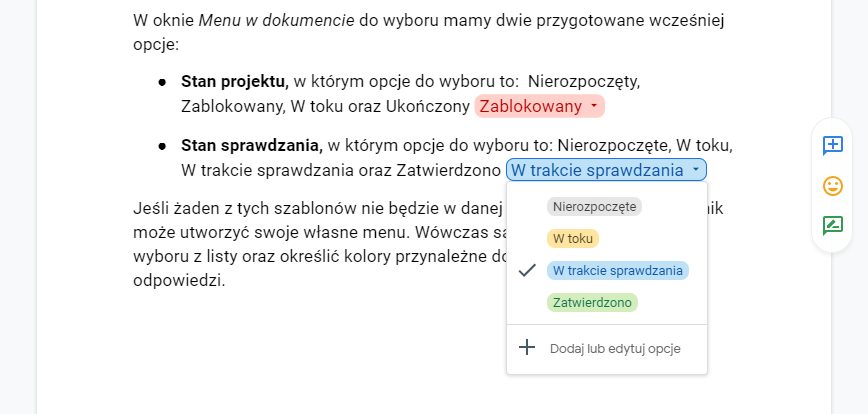
Jeśli żaden z tych szablonów nie będzie w danej chwili przydatny, użytkownik może utworzyć swoje własne menu. Wówczas sam powinien wpisać możliwości, które będą do wyboru z listy, oraz określić kolory przynależne do poszczególnych odpowiedzi.
Szablony tabel
W Dokumentach pojawiły się również szablony tabel. Szybko można umieścić je w pliku, klikając Wstaw > Tabela > Szablony tabel.
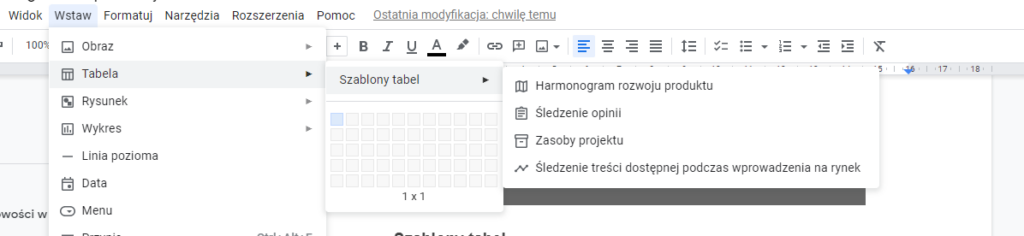
Tu do wyboru mamy cztery przygotowane wcześniej wzory:
- Harmonogram rozwoju produktu
- Śledzenie opinii
- Zasoby projektu
- Śledzenie treści dostępnej podczas wprowadzania na rynek
W szablonach nagłówki kolumn są już wstępnie uzupełnione, a w niektórych komórkach znajdują się dodatkowe elementy, takie jak na przykład rozwijane menu. Przygotowane w ten sposób tabele można wykorzystać od razu albo dostosować do własnych potrzeb.
Zaznaczanie wielu elementów
Od teraz w Dokumentach można też jednocześnie zaznaczać wiele fragmentów tekstu. W tym celu przy zaznaczaniu poszczególnych elementów należy cały czas mieć wciśnięty klawisz Ctrl. Zaznaczony w ten sposób tekst można na raz usunąć, skopiować, wkleić czy poddać formatowaniu. Koniec z edytowaniem każdego elementu po kolei!
Eksport danych z dziennika do BigQuery niemal w czasie rzeczywistym
Administratorzy zapewne ucieszą się, że teraz dane w raportach będą dokładniejsze. Od maja można bowiem eksportować logi Google Workspace do BigQuery. Wysyłanie danych ma miejsce codziennie i działa jako automatyczna synchronizacja.
Eksportowane logi dziennika będą niemal w pełni aktualne (do 10 minut wstecz), co poskutkuje większą dokładnością prezentowanych danych. Ułatwi to administratorom analizowanie raportów z dziennika i pozwoli im jeszcze sprawniej wychwytywać wszelkie zagrożenia bezpieczeństwa dla instancji.
Funkcja ta dostępna jest w planach Google Workspace Enterprise Standard, Enterprise Plus, Education Standard oraz Education Plus. Działa ona automatycznie, jeśli wcześniej skonfigurowany został eksport danych dziennika do BigQuery.
Ustawianie profili SSO dla wielu zewnętrznych dostawców tożsamości dzięki wersji beta usługi Multi-IdP SSO
Od ponad dekady Google daje administratorom możliwość skonfigurowania uwierzytelnienia za pośrednictwem zewnętrznych dostawców tożsamości. W 2021 roku firma dodatkowo pozwoliła administratorom wybierać między uwierzytelnieniem za pośrednictwem Google lub zewnętrznego dostawcy tożsamości dla określonych grup lub jednostek w organizacji.
Teraz można jeszcze bardziej dostosować uwierzytelnianie, ustawiając profile jednokrotnego logowania (SSO) dla wielu dostawców tożsamości, a następnie konfigurując uwierzytelnianie dla każdej grupy lub jednostki organizacyjnej.
Wcześniej można było skonfigurować usługę SSO u zewnętrznego dostawcy tożsamości dla całej domeny, a następnie wymagać od podzbioru użytkowników, takich jak dostawcy lub kontrahenci, uwierzytelniania za pomocą Google. Jeśli jednak masz więcej niż jednego dostawcę tożsamości, możesz potrzebować większego dostosowania opcji uwierzytelniania. Wersja Beta rozwiązania Multi-IdP SSO umożliwia tworzenie profili SSO dla każdego z zewnętrznych dostawców tożsamości, co daje administratorowi elastyczność w określaniu metod uwierzytelniania dla różnych użytkowników w organizacji.
Funkcja ta jest dostępna obecnie jako otwarta wersja Beta, co oznacza, że można z niej korzystać bez konieczności zapisywania się do specjalnego programu. Aby skonfigurować SSO, w konsoli administratora przejdź następującą ścieżkę: Bezpieczeństwo > Przegląd > Konfigurowanie logowania jednokrotnego (SSO) przy użyciu zewnętrznego dostawcy tożsamości > Zarządzaj przypisaniem profili logowania jednokrotnego do jednostek organizacyjnych i grup. Jeśli chcesz dowiedzieć się więcej o konfigurowaniu SSO w organizacji, odwiedź Centrum pomocy Google.
Dodawanie dysków współdzielonych do konkretnych jednostek organizacyjnych
W maju Google wprowadziło możliwość przypisywania dysków współdzielonych do działów podlegających pod większą jednostkę organizacyjną. Pozwala to administratorom konfigurować zasady udostępniania, regiony danych czy zarządzać dostępnością na bardziej szczegółowym poziomie.
Dotychczas wszystkie dyski współdzielone znajdowały się w jednostce organizacyjnej root. W związku z tym wszystkie podlegały tym samym zasadom. Wprowadzona zmiana daje administratorom możliwość przeniesienia dysków współdzielonych do podrzędnych jednostek organizacyjnych, takich jak na przykład Dział Marketingu, HR czy Dział Prawny. To z kolei pozwala zwiększyć kontrolę nad uprawnieniami i bezpieczeństwem zawartości dysków współdzielonych dla każdego konkretnego przypadku. Na przykład pozwala ograniczyć możliwości udostępniania dysku współdzielonego Działu Prawnego, gdyż mogą znajdować się na nim wysoce poufne dane.
Funkcja ta jest obecnie dostępna w otwartej wersji Beta, co oznacza, że można z niej korzystać bez konieczności zapisywania się do specjalnego programu. W tym celu w konsoli administracyjnej wystarczy przejść następującą ścieżkę: Aplikacje > Google Workspace > Dysk i Dokumenty > Zarządzanie dyskami współdzielonymi. Do nowej opcji nie będą mieć jednak dostępu użytkownicy planów Google Workspace Business Starter, Enterprise Essentials, Frontline, G Suite oraz użytkownicy prywatni.
Nowe możliwości osadzania treści i kopiowanie motywów w Witrynach Google
Maj przyniósł też dwie nowości w Google Sites. Osoby korzystające z tej aplikacji zyskały nowe możliwości jeśli chodzi o osadzenie treści w witrynie oraz kopiowanie swoich spersonalizowanych motywów.
Osadzanie treści jako pełnej strony
Użytkownicy Witryn Google mogą teraz osadzać jako całą stronę treść z kodu niestandardowego, innych witryn oraz aplikacji Google, takich jak Mapy i Dokumenty. Wcześniej możliwe było osadzenie tych elementów tylko jako części większej strony.
Aby wprowadzić zmianę, w nowej witrynie należy przejść do zakładki Strony > Nowa strona > Osadzanie całej strony. W kolejnym kroku wystarczy nadać stronie nazwę, a następnie dodać adres URL, kod osadzenia lub osadzoną zawartość z innej aplikacji Google.
Importowanie istniejących motywów do nowego pliku
W Witrynach Google można stworzyć własny motyw, który będzie najlepiej dopasowany do konkretnego projektu. Dotychczas takich niestandardowych ustawień nie można było jednak przenieść. Teraz się to zmienia. Użytkownicy mogą importować istniejące niestandardowe motywy do nowego pliku. W tym celu wystarczy przejść do zakładki Motywy, a następnie kliknąć Własne > Importuj motyw.
Kopiowanie zaszyfrowanych Dokumentów, Arkuszy i Prezentacji
W programach Dokumenty, Arkusze i Prezentacje została udostępniona możliwość kopiowania plików, w których włączono opcję szyfrowania po stronie klienta. Aby skopiować zaszyfrowany plik, wystarczy go otworzyć i wybrać w menu opcję Plik> Utwórz kopię. Podczas tworzenia nowego pliku zostanie zachowane dotychczasowe szyfrowanie.
Funkcja ta jest dostępna jedynie dla użytkowników Google Workspace Enterprise Plus, Education Standard i Education Plus.
Nowości ułatwiające korzystanie z Dysku
Dysk to jedna z najczęściej wykorzystywanych aplikacji Google Workspace. Nowe opcje, które ułatwiają poruszanie się w tej przestrzeni i przyspieszają pracę, zawsze są ciepło witane przez użytkowników. W tym miesiącu swoją premierę miały dwie nowości.
Kopiowanie i wklejanie plików za pomocą skrótów klawiaturowych
Teraz na Dysku Google w przeglądarce Chrome można używać znanych skrótów klawiaturowych Ctrl + C (lub ⌘ + C na Macu), Ctrl + X oraz Ctrl + V do kopiowania, wycinania i wklejania plików. Mniejsza liczba kliknięć, potrzebnych do przeniesienia pliku, pozwoli użytkownikom zaoszczędzić sporo czasu. Co ważne, możliwe jest przenoszenie jednego lub wielu plików w obrębie kilku otwartych jednocześnie kart przeglądarki.

Ponadto, po skopiowaniu pliku aplikacja zapamiętuje prowadzący do niego adres, co pozwala łatwo i szybko wstawić element do dokumentu lub wiadomości email.
Porządkowanie dysku bez konieczności tworzenia duplikatów plików w wielu lokalizacjach ułatwia użycie skrótów Ctrl + C, Ctrl + Shift + V. Zaś użycie kombinacji klawiszy Ctrl + Enter otworzy plik lub folder w nowej karcie przeglądarki
Łatwe wyszukiwanie na Dysku plików związanych z Google Meet
Google wprowadziło nową komendę, która ułatwi użytkownikom wyszukiwanie elementów na Dysku. Teraz po wpisaniu w wyszukiwarce: app:”Google Meet” w wynikach pojawią się pliki związane z tą właśnie aplikacją. Dzięki takiemu rozwiązaniu w czeluściach dysku szybciej i efektywniej będzie można znaleźć takie elementy jak:
- nagrania spotkań,
- transkrypcje chatu,
- raporty obecności,
- raportu z ankiet,
- transkrypcje spotkań,
- notatki ze spotkania utworzone w Kalendarzu.
Zmiany w Chacie i Spaces
Ostatnio w Google Workspace pojawiły się też dwa ciekawe usprawnienia w komunikatorach tekstowych.
Dodawanie osobistych zadań z poziomu Chatu Google
Nowe pozycje do Listy zadań Google można dodawać teraz z poziomu wiadomości na Chacie (zarówno w rozmowach prywatnych, jak i grupowych). Stworzone w ten sposób zadanie automatycznie pojawi się nie tylko w panelu bocznym, ale również w Kalendarzu (jeśli do elementu zostanie przypisana data). Wdrożenie funkcji rozpoczęło się 23 maja – docelowo będzie ona dostępna dla wszystkich użytkowników Google Workspace.
Usuwanie wiadomości w Spaces
Od maja administratorzy rozmów grupowych w Spaces mają możliwość usuwania wiadomości w wątku. Zmiana ta ułatwi moderację rozmowy i pozwoli na usuwanie z niej wszelkich treści, które są nieistotne lub nieodpowiednie dla danej konwersacji.
Aby usunąć wiadomość wystarczy na nią najechać, następnie kliknąć ikonę trzech kropek i wybrać opcję „Usuń”.
Weryfikacja adresu email przy rezerwacji spotkań w Kalendarzu
W marcu Google udostępniło funkcję umożliwiającą rezerwację spotkań w Kalendarzu osobom spoza organizacji. W maju rozwiązanie to zyskało nowe możliwości. Właściciel udostępnionego Kalendarza może poprosić osobę, która chce zarezerwować spotkanie, o weryfikację swojego adresu email.
Aby dokończyć rezerwację, taka osoba będzie musiała być zalogowana na swoim koncie Google lub będzie musiała zweryfikować swój adres za pomocą kodu PIN. Funkcja ta jest domyślnie włączona, a aby ją wyłączyć trzeba zmienić ustawienia aplikacji
W FOTC Twój pakiet może być tańszy
Jeśli jesteś użytkownikiem Google Workspace to pewnie wiesz, jak dobrze pakiet ten sprawdza się w praktyce. Czego jednak możesz nie wiedzieć, to to, że dzięki współpracy z FOTC za swoje narzędzia do pracy zdalnej prawdopodobnie będziesz mógł płacić mniej niż obecnie. Skontaktuj się z nami i sprawdź, czy możemy wynegocjować dla Ciebie lepszą cenę.
